Chuyển đổi, chỉnh sửa và nén video/âm thanh ở hơn 1000 định dạng với chất lượng cao.
7 Cách Chuyển Đổi WAV Sang OGG - So Sánh Và Hướng Dẫn
Bạn có phải là người yêu âm nhạc và có quá nhiều tệp WAV để lưu trữ trong khi vẫn tối đa hóa không gian khả dụng không? Nếu vậy, đã đến lúc tận dụng hiệu quả của định dạng OGG. Vì WAV là định dạng âm thanh không nén có kích thước lớn nên nhu cầu chuyển đổi WAV sang OGG, một định dạng nén có kích thước nhỏ, nảy sinh. Do đó, trong bài viết hôm nay, bạn sẽ tìm hiểu quy trình của bảy trình chuyển đổi WAV sang OGG với phần giới thiệu ngắn gọn và so sánh hai trình chuyển đổi này. Hãy sẵn sàng để tối ưu hóa thư viện âm thanh của bạn!
Danh sách hướng dẫn
WAV VS. OGG: Giới thiệu và So sánh Cách tốt nhất để chuyển đổi WAV sang OGG với chất lượng cao Các bước chi tiết để chuyển đổi WAV sang OGG thông qua Audacity Cách chuyển đổi WAV sang OGG dễ dàng bằng các công cụ trực tuyến miễn phíWAV VS. OGG: Giới thiệu và So sánh
Trước khi tìm hiểu cách chuyển đổi WAV sang OGG, hai định dạng này cung cấp những gì? Định dạng nào phù hợp nhất với nhu cầu của bạn?
Trong thế giới kỹ thuật số này, các tệp âm thanh được trình bày ở nhiều định dạng khác nhau, mỗi định dạng có điểm mạnh và hạn chế riêng, như hai định dạng phổ biến: WAV và OGG. Định dạng nào thống trị? Hãy xem phân tích về những điểm khác biệt chính của chúng bên dưới để giúp bạn đưa ra quyết định sáng suốt.
WAV, hay Định dạng âm thanh dạng sóng, là một định dạng không nén tập trung vào độ trung thực của âm thanh hơn hết thảy. Chúng được coi là không mất dữ liệu, nắm bắt mọi chi tiết của nguồn âm thanh gốc để cung cấp chất lượng cao nhất có thể. Tuy nhiên, có một điều đáng lưu ý: các tệp WAV quan trọng hơn các định dạng khác.
OGG, mặt khác, là một định dạng nén ưu tiên một kỹ thuật thông minh để đạt được sự kết hợp hoàn hảo giữa kích thước tệp và chất lượng âm thanh. Định dạng này sử dụng nén mất dữ liệu, loại bỏ một lượng nhỏ dữ liệu mà tai người không nhận thấy, giảm đáng kể kích thước tệp mà không làm giảm chất lượng cần thiết.
Sau đây là bảng so sánh đơn giản nêu bật sự khác biệt của chúng:
| Đặc trưng | WAV | OGG |
| Kích thước tập tin | Lớn | Nhỏ hơn |
| Chất lượng âm thanh | Cao nhất | Cao |
| Nén | Không mất dữ liệu | Mất mát |
| Sử dụng phổ biến | Biên tập và Lưu trữ Âm thanh | Thiết bị phát trực tuyến và di động |
| Khả năng tương thích | Được hỗ trợ rộng rãi | Được hỗ trợ rộng rãi nhưng không phải lúc nào cũng có trong phần mềm chuyên nghiệp |
Cách tốt nhất để chuyển đổi WAV sang OGG với chất lượng cao
Khi xử lý các tệp WAV sang chuyển đổi OGG trong khi vẫn giữ được chất lượng âm thanh cao nhất, 4Easysoft Total Video Converter nổi bật như sự lựa chọn hàng đầu. Không giống như các trình chuyển đổi trực tuyến và phần mềm khác thường đánh đổi chất lượng để lấy tốc độ, phần mềm Windows và Mac này cung cấp hiệu suất và khả năng kiểm soát vô song. Ngoài WAV và OGG, trình chuyển đổi này xử lý các định dạng âm thanh và video có phạm vi rộng, cũng như các cài đặt trước của thiết bị, bao gồm AAC, MP3, WMA và hơn 600 định dạng, biến nó thành giải pháp toàn diện cho mọi nhu cầu phương tiện của bạn. Bất kể tệp WAV của bạn lớn đến đâu, chương trình vẫn duy trì chất lượng âm thanh gốc thông qua các công nghệ mã hóa tiên tiến. Trong mọi trường hợp, nếu bạn là người dùng thông thường hoặc người đam mê video, phần mềm này cung cấp các tính năng bạn cần để đạt được kết quả chất lượng chuyên nghiệp.

Chuyển đổi giữa nhiều định dạng video và âm thanh, bao gồm WAV và OGG.
Có thể xử lý nhiều tệp WAV cùng lúc, tiết kiệm thời gian và công sức.
Cài đặt đầu ra được tối ưu hóa cho nhiều thiết bị khác nhau như máy tính bảng, điện thoại thông minh và máy chơi game.
Tinh chỉnh các thông số âm thanh để có kết quả phù hợp theo yêu cầu của bạn.
Bảo mật 100%
Bảo mật 100%
Bước 1Một khi bạn đã bắt đầu 4Easysoft Total Video Converter trên màn hình máy tính của bạn, bạn có thể tải tệp WAV lên bằng cách nhấp vào nút "Thêm tệp". Nếu không, bạn có thể sử dụng chức năng kéo và thả của chương trình để dễ dàng tải lên.

Bước 2Di chuyển con trỏ đến menu thả xuống "Convert All to" để xem các định dạng video và âm thanh và danh sách cài đặt trước của thiết bị. Chuyển sang tab "Audio" và chọn "OGG" làm định dạng mục tiêu với cấu hình tùy chỉnh.

Nếu bạn muốn tự mình thực hiện điều kỳ diệu này, hãy nhấp vào nút “Hồ sơ tùy chỉnh” bên cạnh định dạng OGG đã chọn để thay đổi các thông số âm thanh, bao gồm chất lượng, bộ mã hóa, kênh, v.v.

Bước 3Sau khi thực hiện các chỉnh sửa cần thiết từ cửa sổ chính, hãy chỉ định đường dẫn lưu trữ và tên tệp cho tệp WAV đã chuyển đổi sang OGG của bạn. Nhấp vào nút "Chuyển đổi tất cả" để kết thúc quá trình chuyển đổi.

Các bước chi tiết để chuyển đổi WAV sang OGG thông qua Audacity
Audacity là một trình biên tập âm thanh kỹ thuật số và phần mềm biên tập nổi tiếng với chức năng ghi âm, biên tập và xử lý các tệp âm thanh. Công cụ miễn phí, mã nguồn mở và đa nền tảng này, Audacity, cung cấp nhiều tính năng để biên tập âm thanh và đồng thời chuyển đổi các định dạng âm thanh, bao gồm WAV sang OGG. Sau đây là cách thức hoạt động của nó:
Bước 1Mở Audacity trên máy tính của bạn. Nhấp vào tab "File", đi xuống "Import" và chọn "Audio"; định vị tệp WAV của bạn và mở tệp đó.
Bước 2Sau khi đã tải vào không gian làm việc, hãy nhấp vào tab "Tệp" một lần nữa, chọn "Xuất" và chọn "Xuất dưới dạng OGG" từ tùy chọn "Lưu dưới dạng".
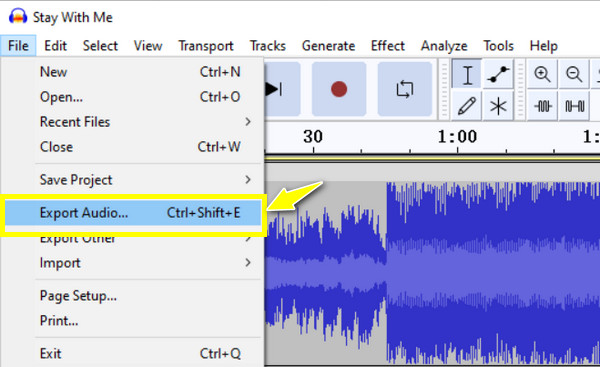
Bước 3Tiếp theo, bạn có thể chỉ định đích và tên cho tệp WAV đã chuyển đổi sang OGG. Điều chỉnh cài đặt khi cần trước khi nhấp vào nút "Lưu".
Cách chuyển đổi WAV sang OGG dễ dàng bằng các công cụ trực tuyến miễn phí
Trong khi phần mềm cung cấp các tính năng tuyệt vời để chuyển đổi WAV sang OGG, các công cụ trực tuyến cung cấp một cách thuận tiện để chuyển đổi các tệp WAV của bạn mà không cần cài đặt phần mềm. Sau đây là năm tùy chọn phổ biến nhất:
1. Chuyển đổi miễn phí
Bộ chuyển đổi trực tuyến WAV sang OGG linh hoạt cho phép bạn thực hiện nhiều chuyển đổi định dạng tệp, bao gồm âm thanh, video, tài liệu và hình ảnh. Nó đi kèm với giao diện thân thiện với người dùng và đi vào quy trình chuyển đổi tệp của bạn một cách đơn giản. Ngoài ra, nó sử dụng mã hóa SSL 256 bit, đảm bảo quyền riêng tư và bảo mật của bạn.
Bước 1Sau khi mở trang web FreeConvert, hãy nhập tệp WAV của bạn bằng cách nhấp vào nút "Chọn tệp". Sau đó, tìm phần "Chuyển đổi thành" và chọn "OGG" làm đầu ra của bạn.
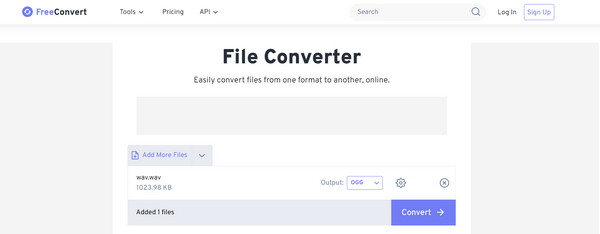
Bước 2Bạn có thể để cài đặt mặc định hoặc thay đổi chúng theo sở thích của bạn. Nhấp vào nút "Chuyển đổi".
2. Chuyển đổi trực tuyến
Một trình chuyển đổi WAV sang OGG trực tuyến khác bao gồm nhiều loại chuyển đổi tệp, Online-Convert rất linh hoạt khi nói đến âm thanh, video, tài liệu và nhiều loại tệp khác. Bạn cũng được phép truy cập các tùy chọn bổ sung như kênh âm thanh và tốc độ bit.
Bước 1Truy cập trang Online-Convert, chủ yếu trên giao diện "Convert to OGG". Nhấp vào nút "Choose Files" để đưa tệp WAV của bạn vào giao diện.
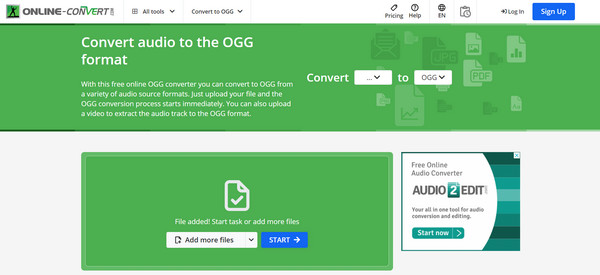
Bước 2Các tùy chọn như kênh và tốc độ bit có thể được điều chỉnh nếu cần. Sau khi thực hiện các thay đổi cần thiết, hãy nhấp vào nút "Bắt đầu".
3. Chuyển đổi
Convertio phổ biến là một nền tảng chuyển đổi trực tuyến WAV sang OGG thân thiện để chuyển đổi nhiều loại tệp. Nó hỗ trợ chuyển đổi hàng loạt, do đó, có quá nhiều tệp WAV là ổn. Nó cũng cho phép tải lên kéo và thả để thuận tiện hơn. Thêm vào đó, tất cả quá trình xử lý đều diễn ra trên đám mây, cho phép chuyển đổi liền mạch và giải phóng tài nguyên của bạn.
Bước 1Truy cập trang web Convertio hàng đầu. Kéo và thả tệp WAV đã chọn vào vùng được chỉ định. Sau đó, chọn "OGG" từ menu thả xuống làm định dạng mục tiêu của bạn.
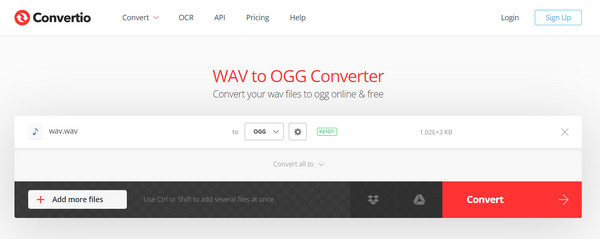
Bước 2Thay đổi các thông số dựa trên yêu cầu của bạn thông qua nút "Cài đặt". Nhấp vào nút "Chuyển đổi" để bắt đầu xử lý.
4. Phương tiện truyền thông.io
Dịch vụ WAV sang OGG trực tuyến này, Media.io, ưu tiên chuyển đổi đa phương tiện, bao gồm cả tệp âm thanh. Nó cung cấp cho mọi người một giao diện đơn giản và cho phép bạn chuyển đổi và tải xuống tệp OGG trực tiếp. Ngoài chuyển đổi, nó còn cung cấp các tính năng như chỉnh sửa âm thanh, chỉnh sửa hình ảnh, ghi màn hình và nhiều tính năng khác.
Bước 1Tìm kiếm trang web chính thức của Media.io hoặc chủ yếu là tìm kiếm Convert Media.io. Khi vào đó, nhấp vào nút "Chọn tệp" và chọn âm thanh WAV của bạn. Chọn "OGG" từ các tùy chọn định dạng.
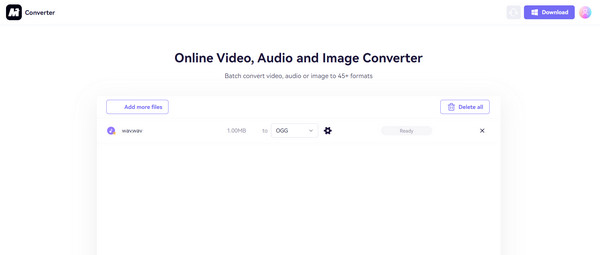
Bước 2Bạn có thể điều chỉnh cài đặt nếu muốn, thậm chí cắt bớt tệp âm thanh trước khi kết thúc quá trình bằng nút "Chuyển đổi". Tiếp theo, lưu tệp của bạn bằng cách nhấp vào nút "Tải xuống".
5. Zamzar
Ngoài việc tự hào về giao diện sạch sẽ, Zamzar còn hỗ trợ nhiều định dạng khi thực hiện chuyển đổi tệp trực tuyến. Đây là một trong những công cụ kỳ cựu trong danh mục chuyển đổi WAV sang OGG trực tuyến có thể hỗ trợ tốt các loại tệp khác. Nó gửi cho bạn liên kết tải xuống đến email của bạn để chuyển đổi tệp.
Bước 1
Bước 2Vui lòng nhập địa chỉ email mà bạn muốn lấy liên kết tải xuống, sau đó nhấp vào nút "Chuyển đổi ngay".
Phần kết luận
Chuyển đổi WAV sang OGG mang lại nhiều lợi thế, bao gồm giảm kích thước tệp và nhiều không gian lưu trữ hơn! Như bạn thấy ngày hôm nay, bạn có thể thực hiện việc này bằng bảy cách được cung cấp trong bài đăng này từ các công cụ tuyệt vời như Audacity, Zamzar, Convertio, v.v. Tuy nhiên, đối với những người tìm kiếm chất lượng âm thanh cao nhất và nhiều tính năng, 4Easysoft Total Video Converter chắc chắn là lựa chọn hàng đầu trong số tất cả! Trong khi các công cụ trực tuyến cung cấp các giải pháp nhanh chóng, chúng có kích thước tệp hạn chế; trong khi đó, chương trình cung cấp chất lượng âm thanh vượt trội, xử lý hàng loạt và các tính năng chỉnh sửa nâng cao. Làm cho quá trình chuyển đổi tốt nhất có thể!
Bảo mật 100%
Bảo mật 100%


